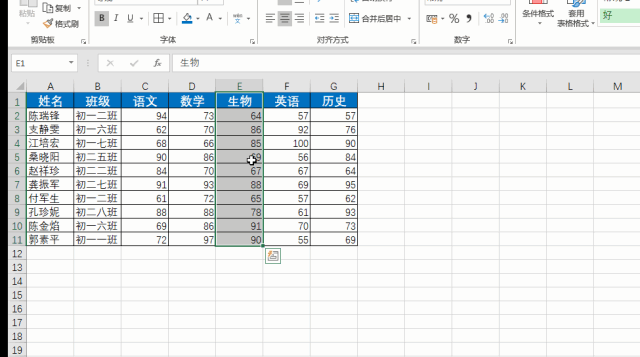小白学Excel之操作中的常用技巧-Excel学习网
1.快速切换相对/绝对引用
在对单元格(区域)进行引用时,可以分为相对引用与绝对引用,A1为相对引用,$A$1为绝对引用,$A1和A$1分别为列和行绝对引用。在这几种引用。如果我们要将A1转换为$A$1或者$A1或者A$1的形式,手动输入美元符号是很浪费时间的,可以使用快捷键F4,可以快速在A1→$A$1→A$1→$A1→A1之间转换。
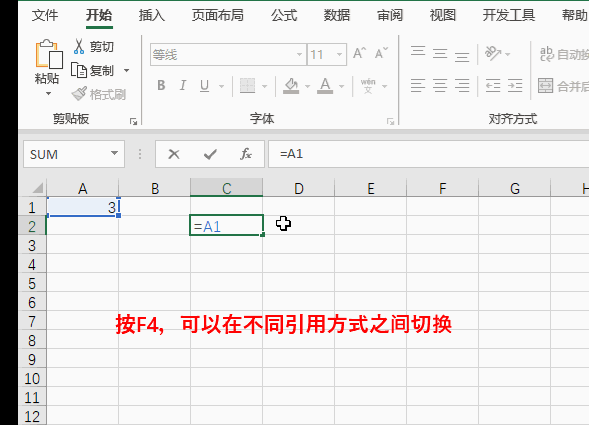
2.快速切换结果和公式
在单元格中输入公式后,默认是显示公式的结果。如果要查看公式本身而不是结果,或者点击单元格,查看编辑栏,或者双击单元格显示公式。如果要让单元格中一直显示公式本身,可以点击“公式”选项卡中的“显示公式”按钮,或者使用快捷键Ctrl+~(主键盘数字1左侧的键位).
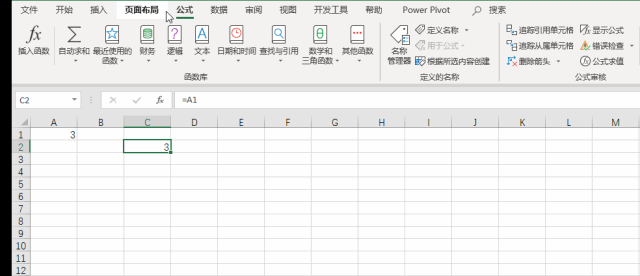
3.快速定位到行/列的起始/结束位置
如果一个工作表有非常多的行和(或)列,想快速返回某列或某行的起始/结束位置,有几种方法可以快速实现:一是使用快捷键Ctrl+方向键;二是将鼠标放到单元格的某个边缘,变成十字箭头形状后双击(放在左侧就是快速回到行首,放在顶端就是快速回到列首).
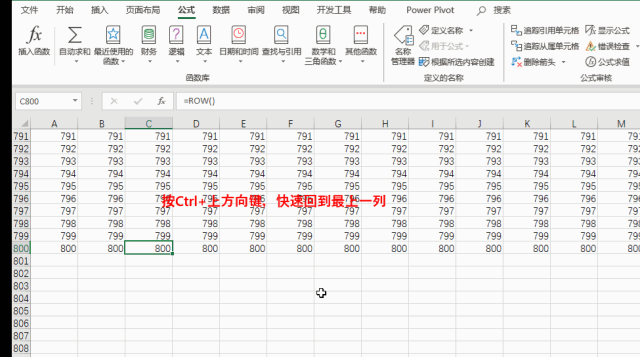
Tip:数据中间不要有空单元格,否则结果是定位到空单元格前的位置。
4.快速选择整行/整列数据
该方法与快速定位类似,只不过多加了一个shift键。先将光标定位到行/列的起始位置,然后方法一:按Ctrl+Shift+方向键或者方法二:将鼠标移到单元格边缘,变成十字箭头状,按住Shift双击。
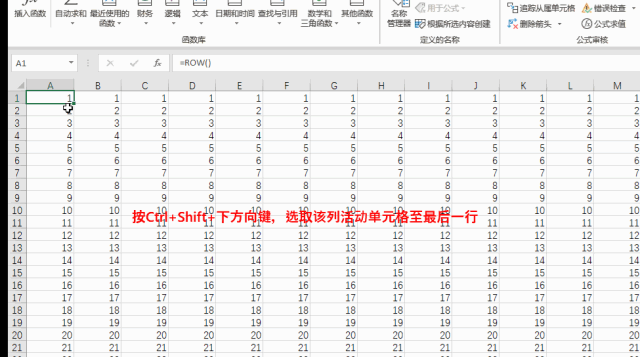
Tip:同样是中间不要有空单元格。
5.快速调整数据位置
下面是一份成绩单,数据录入完成之后才发现,英语成绩一列,应该在生物之前,这样符合先主科后副科的习惯。很多初学都是先将英语一列剪切,然后在数学列之后右击,选择“插入剪切的单元格”。下面的操作可以更快一些:选中生物列,将鼠标移动到右侧变成十字箭头,按住Shift键不放,向右拖动到合适位置,光标显示为“工”形,放开鼠标及Shift键。对于行的操作,与此类似。